الحمد لله رب العالمين والصلاة والسلام على اشرف المرسلين سيدنا محمد وعلى اله وصحبة اجمعين
اخواتي في الله رايت الكثير من الاخوات عندها ملفات تريد تنزيلها للانترنت ولم تعرف الطريقة الى ذلك وقد عانيت انا ايضا في بداية الامر من هذا الشي لذلك فتحت هذا الموضوع
كثير منكن كان يستفسر على أفضل طريقة لتحميل الملفات الفلاشية والمضغوطة ذات الحجم الكبير على شبكة الإنترنت
خصوصاً أن مواقع التحميل المؤقتة باتت غير مضمونة لحفظ هذه الأعمال
أقدم لكن طريقة سهلة وممتازة لرفع ملفات الفلاشات والصور والملفات المضغوطة
وذلك عن طريق خدمة الجيوسيتيز
هذه الخدمة تعتبر ممتازة لتحميل الملفات ذات الأحجام الكبيرة
والتي قد تصل إلى 5 ميجابايت من الحجم !
هذا الكلام للاخت هند في منتدى لك وهذا الشرح بالصور
في البداية
نتوجه إلى موقع الياهو
www.yahoo.com
== يشترط في الحصول على هذه الخدمة أن يكون لنا حساب بريدي في بريد الياهو ==
^^ وهنا سبق لي تقديم درس خاص بالتسجيل في بريد الياهو ( لمن لا تمتلك لحساب في الياهو ) ^^
ومن صفحة الياهو
نضغط على الرابط المخصص لفتح صفحة الجيوسيتيز
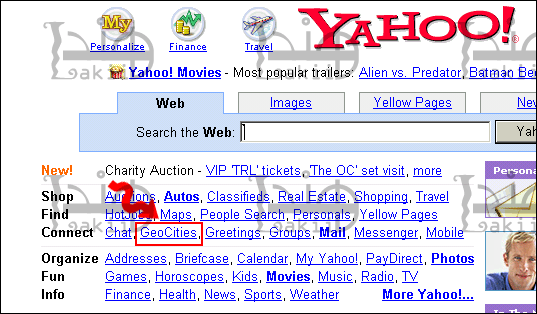
الآن
ستفتح لنا صفحة الجيوسيتيز
نقوم الآن بإدخال اسم البريد الخاص بنا في الياهو
وكلمة السر طبعاً
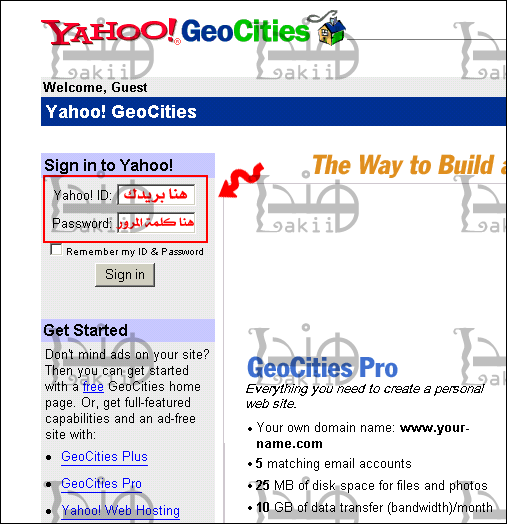
الآن
ستفتح لنا صفحة بها مجموعة من الخيارات
طبعاً سنختار خيار التسجيل المجاني والموجود على يسار الصفحة
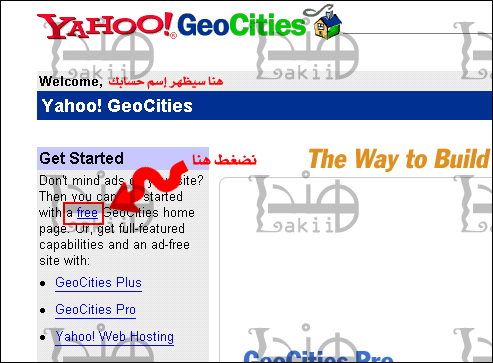
الآن ستفتح لنا صفحة التسجيل
من على يمين الصفحة نختار Sign up

الآن سنحصل على صفحة بها خيارات عدة تحدد نوع الملفات التي ستضاف في مساحة التحميل الخاصة بنا
نختار خيار واحد فقط وليكن مثلاًً Science
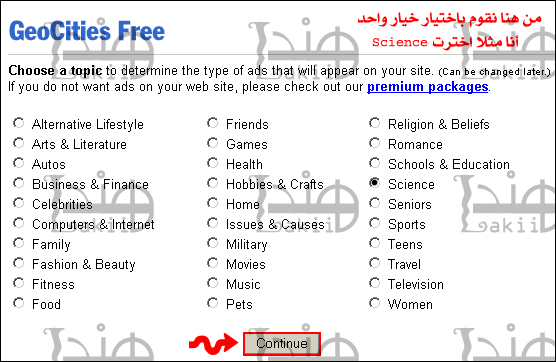
الآن انتهينا من حجز المساحة
وستظهر لنا صفحة بها عنوان بريدنا الإلكتروني على الياهو والبريد الإلكتروني البديل الذي سبق لنا وضعه أثناء التسجيل بالياهو
كما سيظهر لنا عنوان صفحتنا المخصصة للتحميل
وللبدء بتفعيل صفحة التحميل نضغط
Build your Web site now!
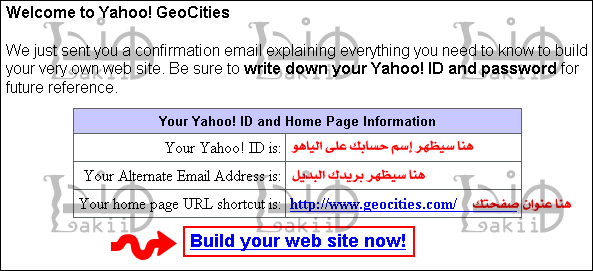
الآن
ستفتح لنا صفحتنا الخاصة على الجيوسيتيز
File Manager
والمشار إليه بالرقم 1
حيث أن هذا الخيار يقوم بعرض جميع الملفات التي تم رفعها على مساحتنا الخاصة
Easy Upload
والمشار إليه بالرقم 2
وهو الخيار الأكثر أهمية
حيث أنه الخيار المخصص لرفع وتحميل الملفات المرادة
لنلاحظ الصورة معاً
عندنا اختيارنا للخيار 2 (Easy Upload)
سنحصل على صفحة التحميل
والتي تمكننا من تحميل 5 ملفات
وكل ملف مرفوع
من الممكن أن يكون حجمه أقل من 5 ميجابايت
أي أن المساحة المتاحة كبيرة جداً !
لنلاحظ الصورة
( بعد تحديد مكان الملفات من على الجهاز نختار upload files )
بعد أن يتم التحميل بنجاح
سنحصل على هذه الصفحة
والتي نستدل منها على أن التحميل تم بنجاح
وبها نجد خيارين كذلك
أحدهما لتحميل ملفات أخرى
والآخر لمشاهدة وعرض الملفات التي تم تحميلها
عند اختيارنا لعرض الملفات التي سبق تحميلها ( File Manager )
فإننا سنحصل على الصفحة المخصصة لعرض كل الملفات المرفوعة على المساحة الخاصة بنا
لنلاحظ الصورة معاً
أكثر ما يهمنا في هذه الصفحة
هي الحصول على رابط الملفات التي قمنا بتحميلها ( كالفلاشات مثلاً )
وللحصول على الرابط
نختار View
وستفتح لنا صفحة Explorer جديدة
وهذه الصفحة سيكون رابطها
هو رابط الملف الذي قمنا بتحميله
وانتهينا
ملاحظة ذكرت الاخت هند في بداية الشرح يجب ان يكون لديك حساب بريدي في الهوتميل انا لم يكن لدي حساب بريدي وسجلت من اول و جديد فحصلت على بريد مجاني والله التسجيل كان عشوائي لاني في الانجليزي :29: ولم يكن لدي شرح
من هنا التسجيل لكل من ليس لديها بريد في الهوتميل
وهذا موقع اخر وهو عربي وسهل التسجيل فقط قومي بتعبئة البيانات بالغة الانجليزية
هنــــــــــــــــــــا
ان شاء الله يكون الشرح واضح وما يغركم الشرح الطويل الامر في منتهى السهولة
والسلام عليكم ورحمة الله وبركاته